Como usar a Transmissão de dados com o Datadog
Aprenda a transmitir seus dados automaticamente para o Datadog.
Habilitar a funcionalidade de Transmissão de dados permite exportar ou consumir dados por meio de ferramentas e sistemas externos de sua escolha. Siga os passos abaixo para aprender como utilizar a Transmissão de dados com o Datadog.
Passo 1: Obtenha a URL do Datadog
Você pode identificar sua **URL específica **observando a barra de endereço enquanto estiver logado na sua conta do Datadog. Para a maioria dos usuários, esta será a URL utilizada para acessar os painéis do Datadog. A URL do Datadog geralmente segue o formato app.datadoghq.com ou inclui um prefixo regional, como us5.datadoghq.com.
URL regional do Datadog
Se você estiver usando o Datadog na região da União Europeia (UE), certifique-se de utilizar a URL correspondente (por exemplo, app.datadoghq.eu).
Para identificar a URL regional do seu Datadog, você tem duas opções:
Verifique a barra de endereço: A forma mais simples é observar a URL enquanto estiver logado no Datadog. Isso mostrará o domínio regional em uso.
Acesse status.datadoghq.com e verifique qual região está listada para sua organização: A maioria dos clientes do Datadog no Brasil utiliza o prefixo regional
us5(us5.datadoghq.com), mas é importante confirmar a URL específica utilizada pela sua organização.
Passo 2: Obtenha a API key do Datadog
Acesse sua conta do Datadog.
Clique na sua foto de perfil no canto inferior esquerdo da tela.
Em Organization Settings, selecione API Keys.
Clique em New Key para criar uma nova chave.
Dê um nome descritivo à chave, como “Digibee Integration”.
Copie a chave para uso na Digibee Integration Platform.
Recomendações:
As chaves de API são credenciais sensíveis. Trate-as como senhas.
Verifique se a chave possui as permissões adequadas para inserção de logs.
Por motivos de segurança, considere usar uma chave dedicada apenas para esta integração.
Passo 3: Configure a Digibee Integration Platform
Na Digibee Integration Platform, clique em Configurações no canto superior direito da tela.
No menu Configurações, clique em Transmissão de dados.
Clique em Criar.
Em Vendor, selecione Datadog. Em Tipo de streaming, selecione Log ou Execuções concluídas
Configure os detalhes de conexão:
Host: Cole a URL do Datadog.
Chave de API: Cole a chave de API do Datadog.
Clique em Salvar.
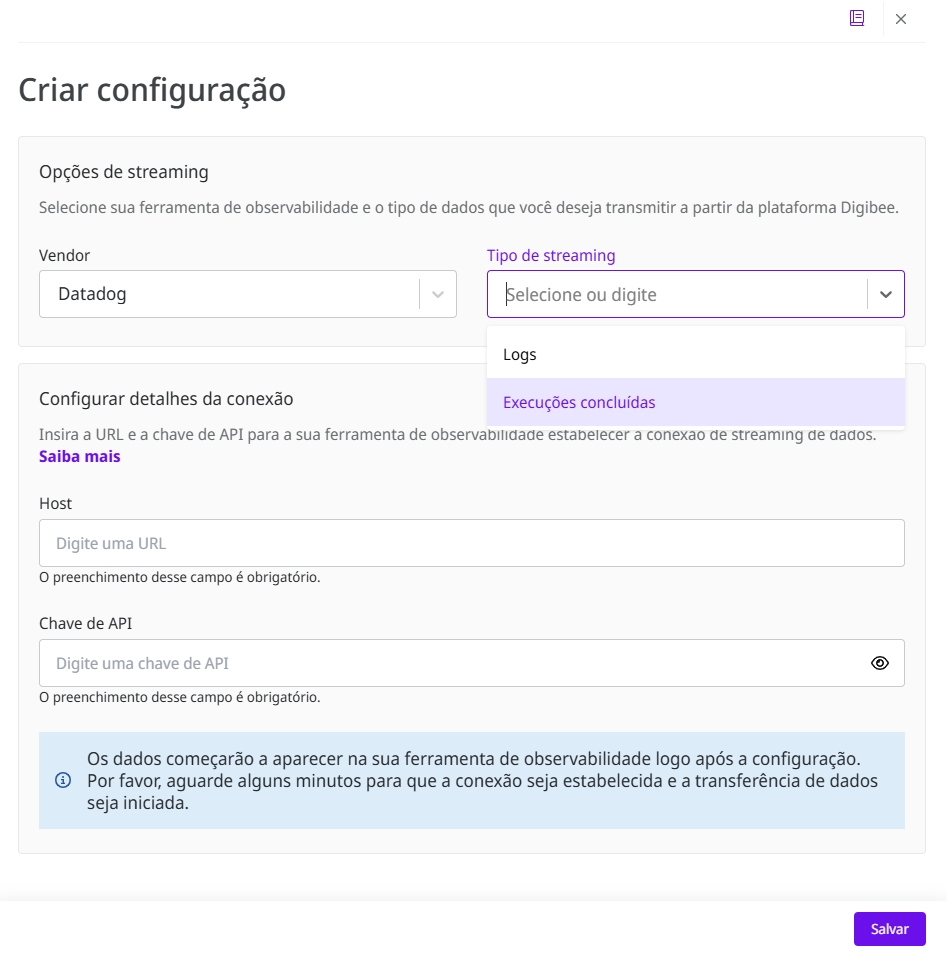
Visualize a transmissão de logs no Datadog
Para visualizar os dados no Datadog:
Na tela de logs, aplique o filtro Source e adicione o valor
otlp_log_ingestion. O filtro retornará tudo o que está sendo coletado, logs de pipeline ou dados de execuções concluídas.Aplique o filtro Host e adicione o valor
digibee.
Após aplicar a nova configuração, pode ser necessário aguardar alguns segundos até que os dados estejam disponíveis para visualização, devido ao tempo de atualização. Esse intervalo pode variar, mas normalmente não excede alguns minutos. Se os dados não estiverem visíveis após 10 minutos, entre em contato com o time de Suporte da Digibee.
Atualizado
Isto foi útil?